소개
이 문서에서는 로그 분석을 위해 IBM QRadar를 사용하는 Cisco Cloud Security 앱을 구성하는 방법에 대해 설명합니다.
개요
IBM의 QRadar는 로그 분석을 위해 널리 사용되는 SIEM입니다. Cisco Umbrella는 조직의 DNS 트래픽을 위해 Cisco Umbrella에서 제공하는 로그와 같은 대량의 데이터를 분석할 수 있는 강력한 인터페이스를 제공합니다. IBM QRadar용 Cisco Cloud Security App은 여러 보안 제품(Investigate, Enforcement, CloudLock)의 통찰력을 제공하고 QRadar와 통합합니다. 또한 사용자가 보안을 자동화하고 QRadar에서 직접 위협을 더 빠르게 억제할 수 있습니다.
QRadar용 Cisco Cloud Security 앱을 설치하면 Cisco Cloud Security 플랫폼의 모든 데이터가 통합되며 QRadar 콘솔에서 데이터를 그래픽 형태로 볼 수 있습니다. 분석가는 이 애플리케이션을 통해 다음을 수행할 수 있습니다.
- 도메인, IP 주소, 이메일 주소 조사
- 도메인 차단 및 차단 해제(적용)
- 네트워크의 모든 인시던트에 대한 정보를 봅니다.
S3 버킷에서 로그를 가져와 사용할 수 있도록 QRadar를 설정하고 실행하는 기본적인 방법에 대해 간략하게 설명합니다. Cisco Cloud Security 앱 탐색에 대한 자세한 내용은 Manage the Cloud Security App for IBM QRadar를 참조하십시오.
요구 사항
Cisco Umbrella 요건
이 문서에서는 Amazon AWS S3 버킷이 Umbrella(Settings(설정) > Log Management(로그 관리))에서 구성되었으며 최근 로그가 업로드된 상태에서 녹색으로 표시된다고 가정합니다.
이 기능을 구성하는 방법에 대한 자세한 내용은 여기: 로그 관리를 참조하십시오.
IBM Security QRadar SIEM 요구 사항
관리자는 QRadar 어플라이언스, Amazon S3 컨피그레이션 및 Umbrella 대시보드에 대한 관리 권한이 있어야 합니다. 이러한 지침에서는 QRadar 관리자가 LSX(Log source Extension) 파일을 생성하는 데 익숙하다고 가정합니다.
Cisco Cloud Security App v1.0.3은 IBM QRadar 7.2.8까지만 작동합니다. 새 버전 v1.0.6은 7.4.2 이상에서 현재 QRadar 버전으로 작동합니다.
IBM QRadar용 Cisco Cloud Security 앱 설치
- 다음 위치에서 IBM QRadar용 Cisco Cloud Security 앱을 다운로드하고 설치합니다. Cisco Cloud Security App v1.0.3(IBM QRadar v7.2.8의 경우) 또는 Cisco Cloud Security App v1.0.6(IBM QRadar v7.4.8의 경우)
- 설치 후 QRadar에서 변경 사항을 배포합니다.
Cisco Cloud Security 앱 컨피그레이션: 로그 소스 추가

참고: S3에서 Audit 및 Firewall과 같은 다른 로그를 볼 수 있지만 지원되지 않습니다. 여기에 나열된 3개만 설정합니다. 이러한 다른 로그를 구성하려고 하면 오류가 발생합니다.
로그 소스를 추가하려면 QRadar 탐색 모음의 Admin(관리) 탭을 클릭하고 아래로 스크롤하여 QRadar Log Source Management(QRadar 로그 소스 관리)를 클릭한 다음 +New Log Source(새 로그 소스) 버튼을 클릭합니다.
- 로그 소스 이름(항목 이름은 나열된 것과 정확히 일치해야 함):
- Cisco DNS 로그: cisco_umbrella_dns_logs
- Cisco Umbrella IP 로그 cisco_umbrella_ip_logs
- Cisco Umbrella Proxy 로그: cisco_umbrella_proxy_logs
- 이벤트 형식: Cisco Umbrella CSV
- 로그 원본 유형: Cisco Umbrella
- 프로토콜 구성: Amazon AWS S3 REST API
- 파일 패턴: .*?\.csv\.gz
- 로그 원본 확장: CiscoUmbrella_ext **
- 이 로그 원본을 구성원으로 설정할 그룹을 선택하십시오. cisco_umbrella_logsource_group
Add a Single Log Source(단일 로그 소스 추가) 마법사를 진행합니다.
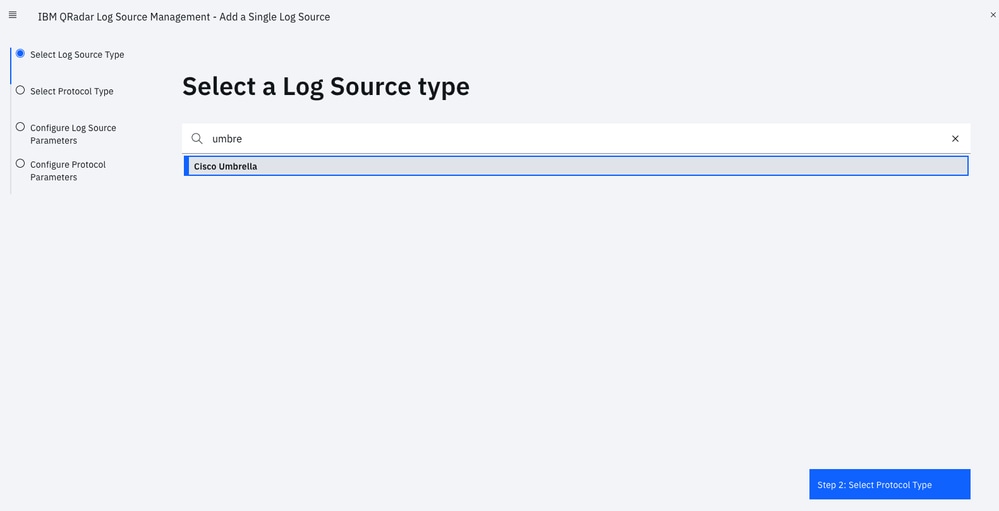 4404306773524
4404306773524
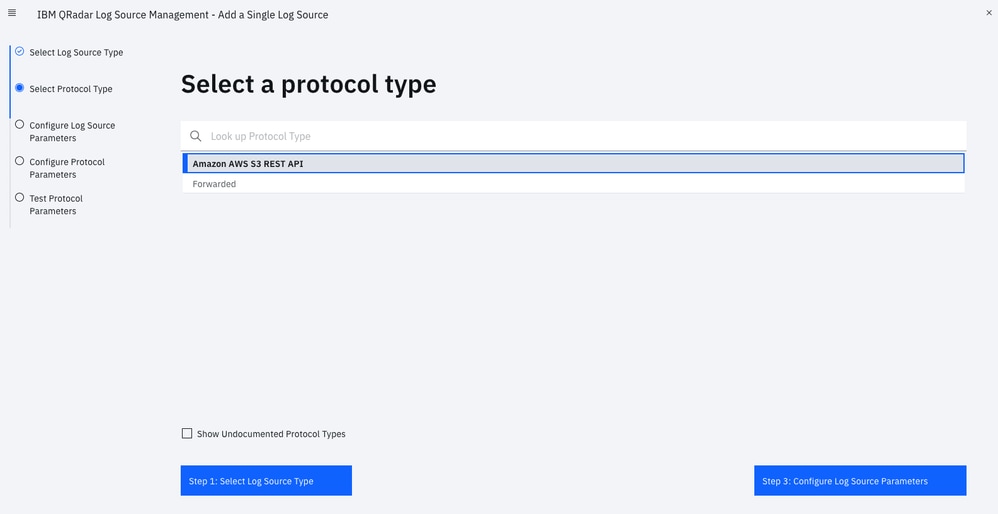 4404306773268
4404306773268
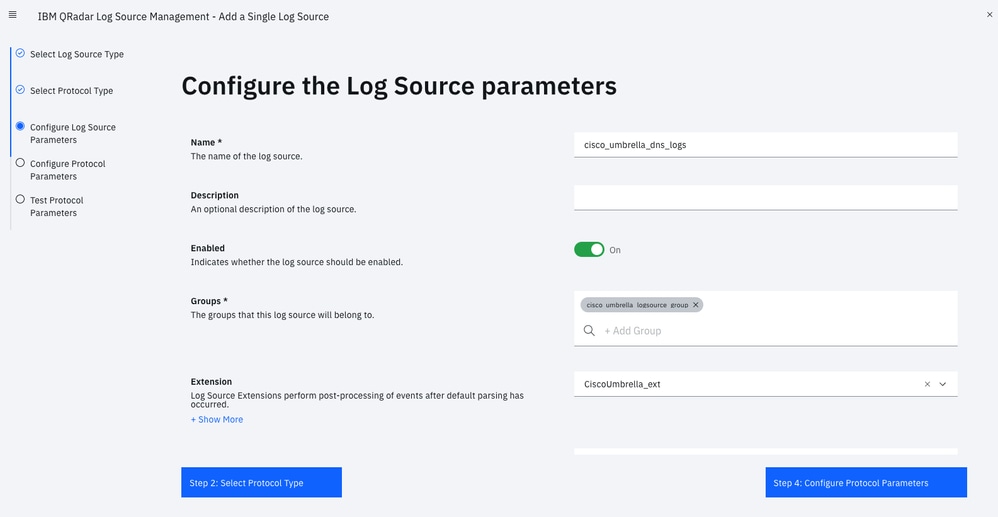 4404313505300
4404313505300
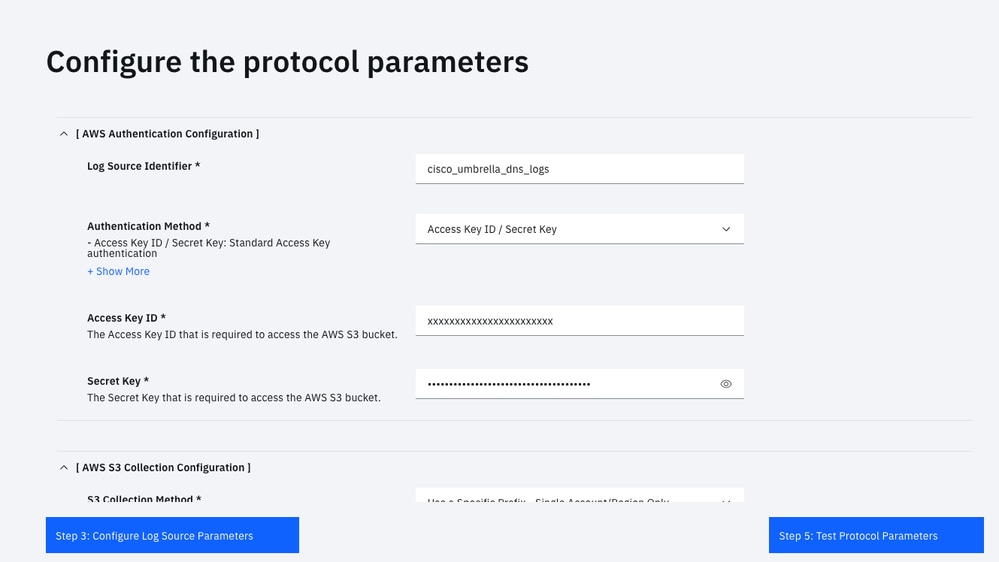 4404306774164
4404306774164
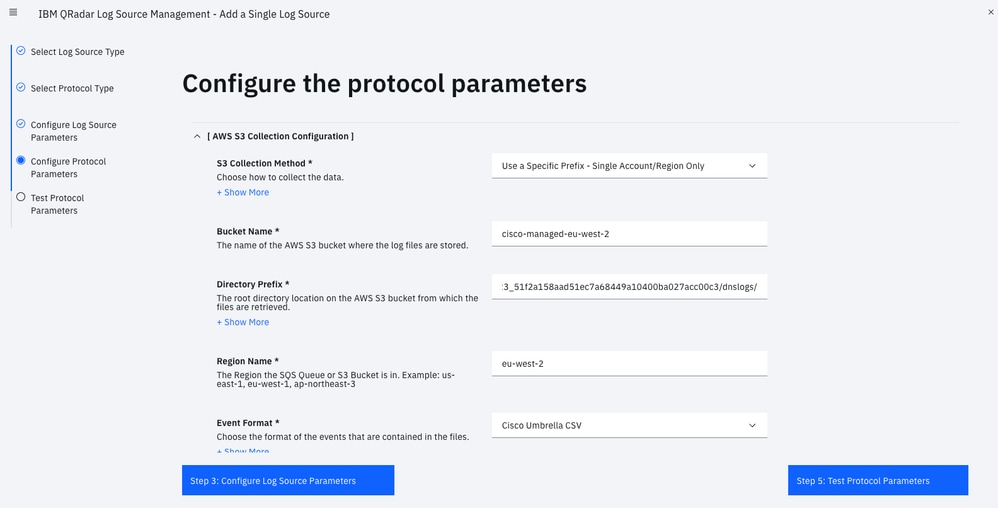 4404306897556
4404306897556
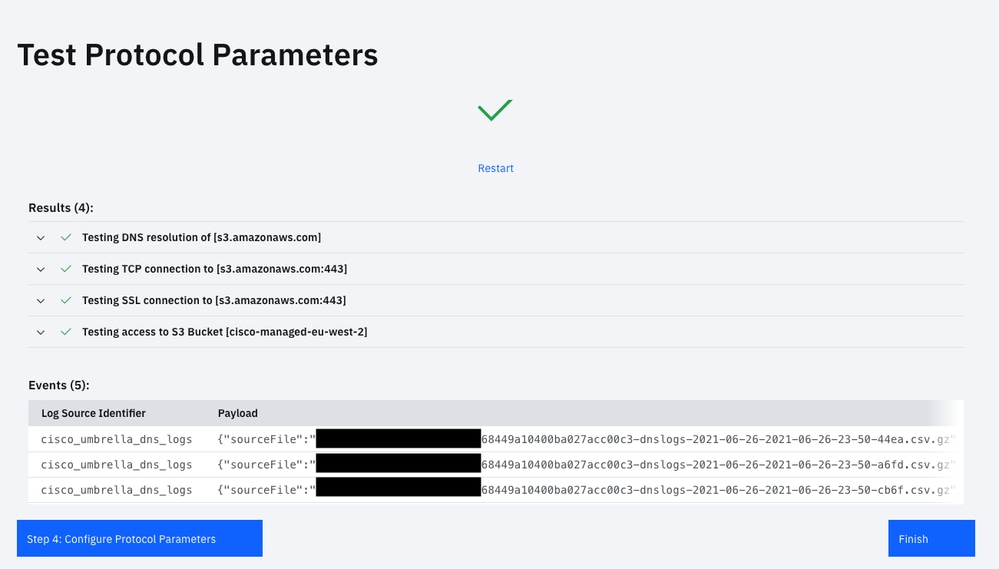 4404306881812
4404306881812

참고: 로그 소스 확장이 "CiscoUmbrella_ext"에 매핑되지 않은 경우 목록에서 로그 소스 이름을 선택하십시오.
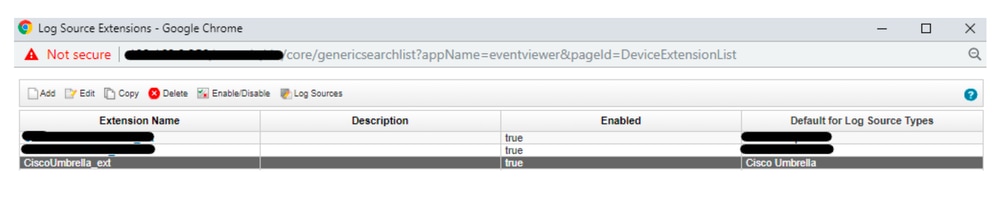 360071157752
360071157752
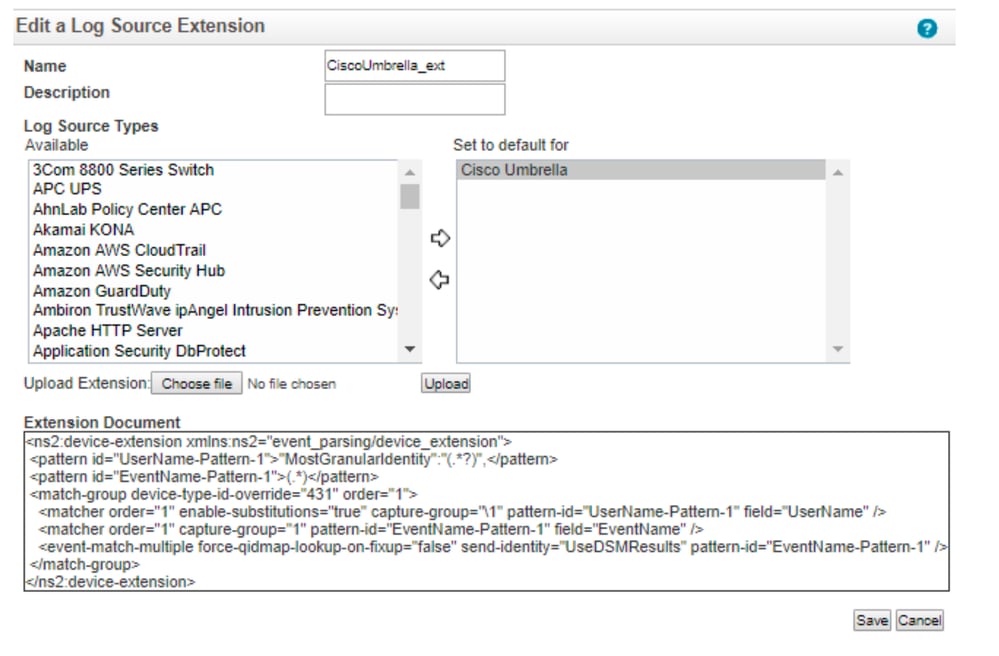 360071326791
360071326791
다음은 Cisco Managed Bucket의 예입니다.
Bucket name: cisco-managed-us-west-1
ACCESS_KEY_ID: xxxxxxxxxxxxxx
SECRET_ACCESS_KEY: xxxxxxxxxxxxxx
Region: us-west-1
Your Directory Prefix is the key part of this. This is the customers folder,
followed by the appropriate log folder.
For example: xxxxxxx_cfa37bd906xxxxxx3aff94e205db7bxxxxxxx/dnslogs
다시 Cisco Cloud Security App Settings(Cisco Cloud Security 앱 설정)로 이동하고 그래프에서 데이터를 표시할 수 있도록 Panel refresh rate in hours(패널 새로 고침 비율(시간)를 최소값인 "1"로 설정합니다.
인증 토큰 생성
관리자가 Cisco Security App에 추가할 서비스 토큰을 생성해야 합니다. 모범 사례로서, 90일마다 Authorized Service Token을 다시 생성했습니다.
- QRadar > Admin Tab(관리 탭) > Authorized Services(인증된 서비스)에 로그인합니다.
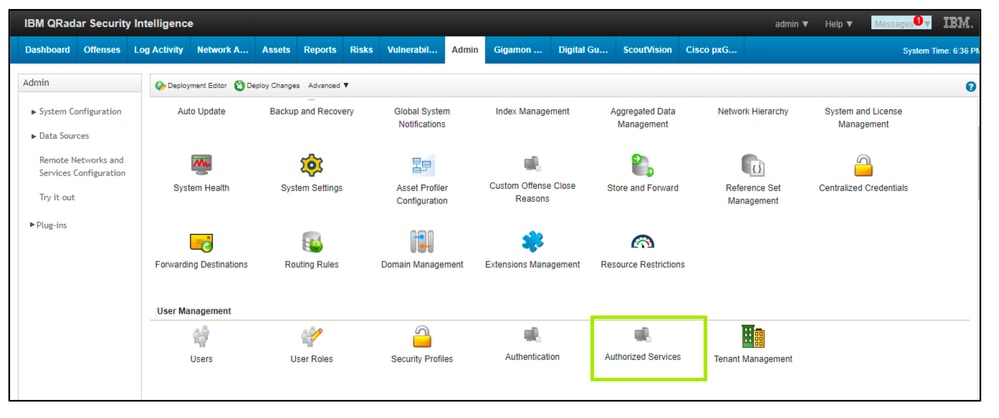 360071965571
360071965571
- Authorized Services를 추가합니다.
 360071965551
360071965551
- 세부 정보를 입력하고 인증 토큰을 생성합니다.
- 토큰을 생성한 후 "Deploy Changes"를 클릭합니다.
Cisco Cloud Security 앱 구성
- QRadar 탐색 막대의 Admin(관리) 탭에서 아래로 스크롤하여 Cisco Cloud Security App Settings(Cisco Cloud Security 앱 설정)를 엽니다.
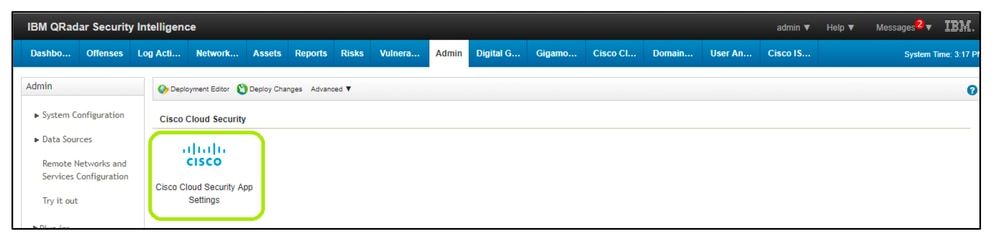 360071754732
360071754732
- 이전 단계에서 생성 된 인증 토큰을 입력 합니다.
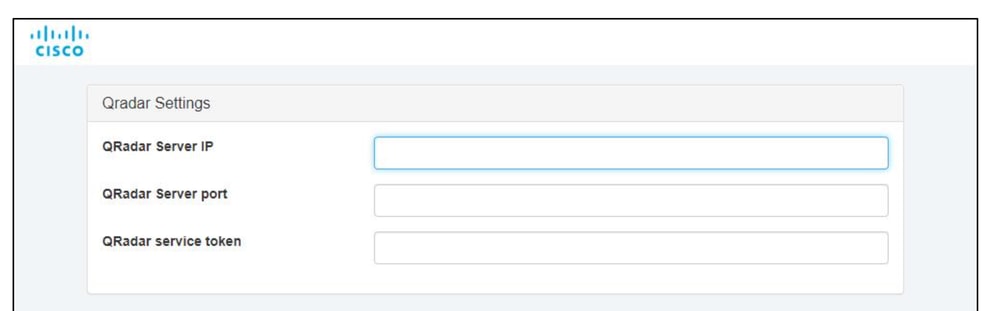 360072462992
360072462992
- 다음과 같이 Api 설정을 수정합니다.
- Cisco Investigate 기본 URL: https://investigate.api.umbrella.com/
- Cisco Investigate API 토큰 umbrella 대시보드를 통해 생성 -> Investigate -> API Keys -> Create New Token; 자세한 내용은 https://docs.umbrella.com/deployment-umbrella/docs/create-investigate-api-key을 참조하십시오.
- Cisco Enforce 기본 URL: https://s-platform.api.opendns.com/1.0/
- Cisco Enforce CustomerKey: umbrella 대시보드 -> 정책 구성 요소 -> 통합 -> 추가, 자세한 내용은 https://docs.umbrella.com/umbrella-user-guide/docs/set-up-custom-integrations을 참조하십시오.
- Cisco Cloudlock 기본 URL: https://{YourCloudlockAPIServer}/api/v2(예: https://api-demo.cloudlock.com/api/v2/. support@cloudlock.com으로 이메일을 보내 Cloudlock Base URL(Cloudlock Enterprise API URL)을 확인하십시오.)
- Cisco Cloudlock API 토큰: cloudlock을 통해 생성 -> 설정 -> 인증 및 API -> 생성; 자세한 내용은 https://developer.cisco.com/docs/cloud-security/cloudlock-api-getting-started/#authentication을 참조하십시오.
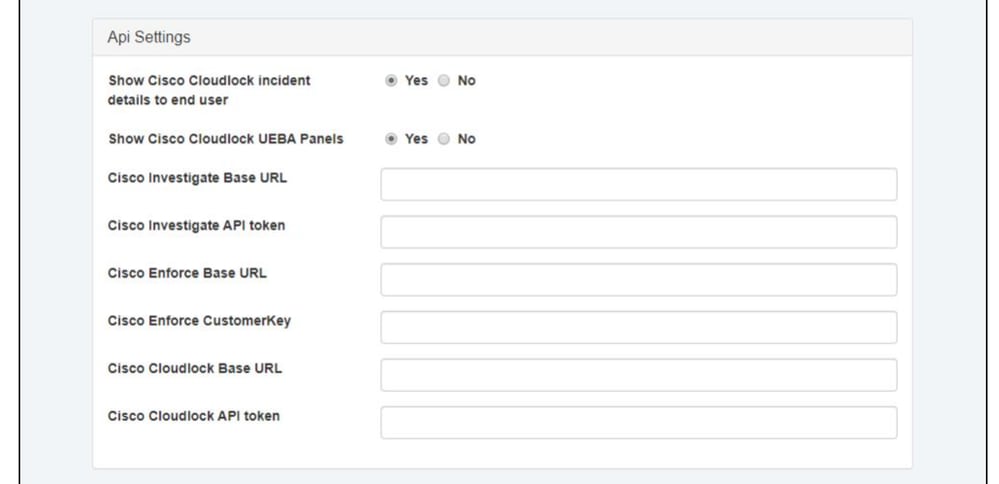 360072703611
360072703611
팝업은 애플리케이션 설정이 성공적으로 업데이트되었음을 나타냅니다.
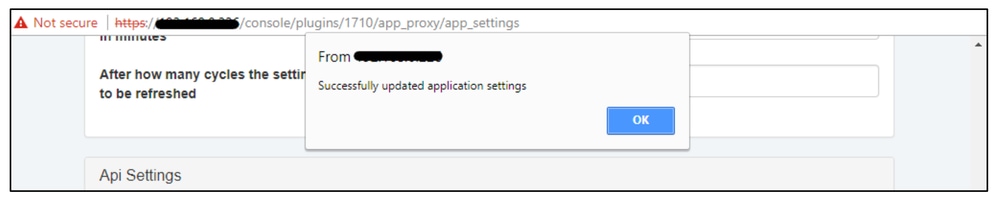 360071986151
360071986151
QRadar에서 인덱싱
- Admin(관리) 탭으로 이동한 다음 Index Management(인덱스 관리)를 클릭합니다.
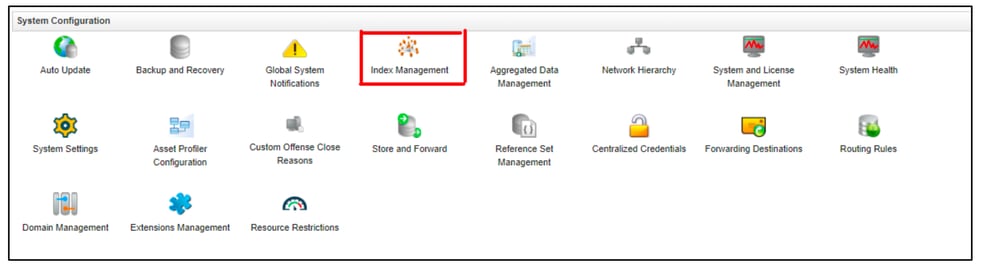 360071780112
360071780112
- 앱과 함께 패키지된 CEP를 인덱스화합니다.
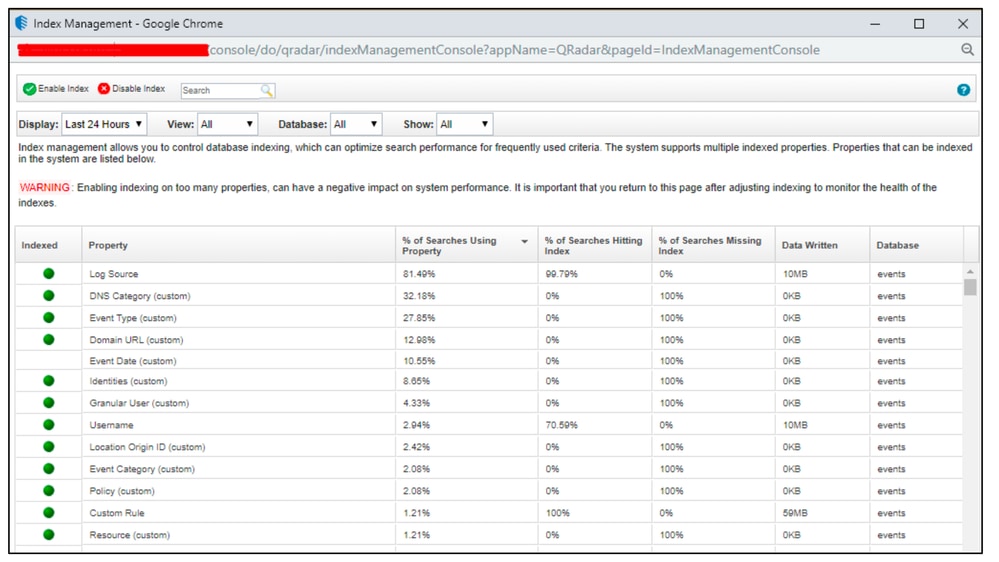 360071988811
360071988811
인덱싱할 권장 CEP는 다음과 같습니다.
- 로그 소스
- DNS 범주
- 이벤트 유형
- 도메인 URL
- ID
- 세분화된 사용자
- 사용자 이름
- 위치 출처 ID
- 이벤트 범주
- 정책
- 리소스
이제 QRadar를 사용하여 Cisco Umbrella, Investigate 및 CloudLock 세부 정보에 대한 모니터링 활동을 시작할 준비가 되었습니다. QRadar를 탐색하는 방법에 대한 자세한 지침은 여기서 확인할 수 있습니다.

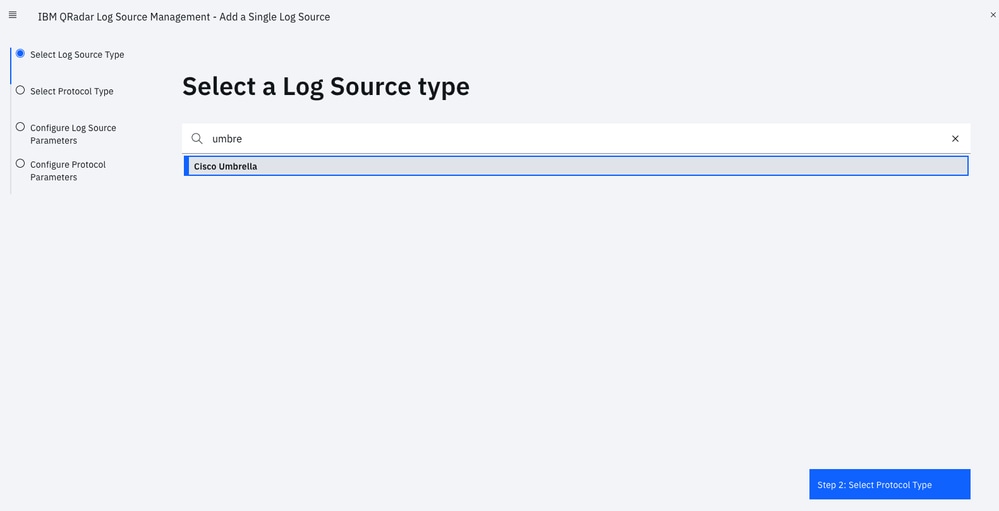
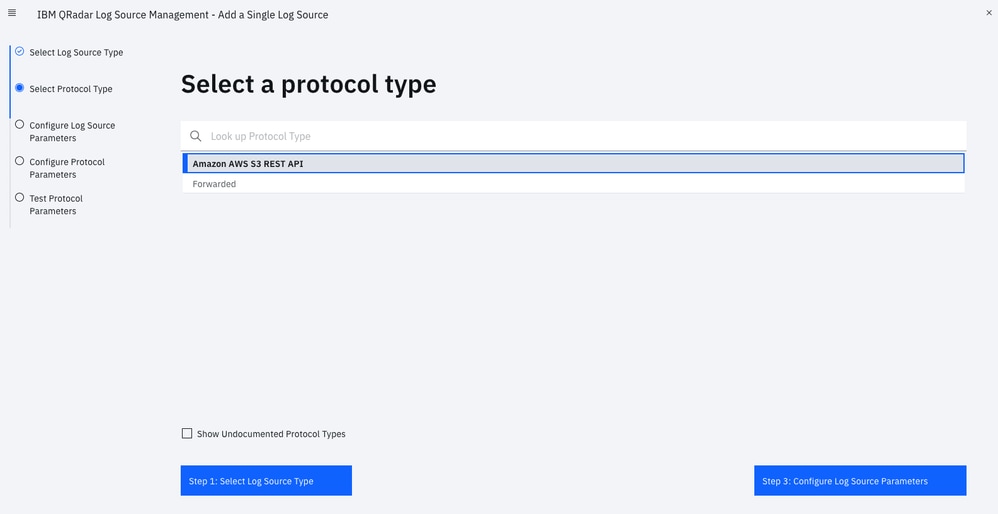
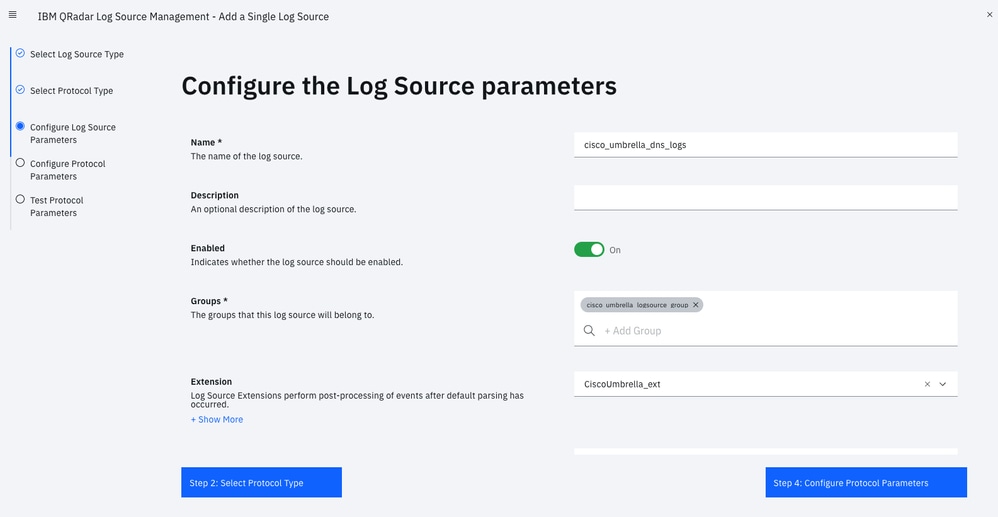
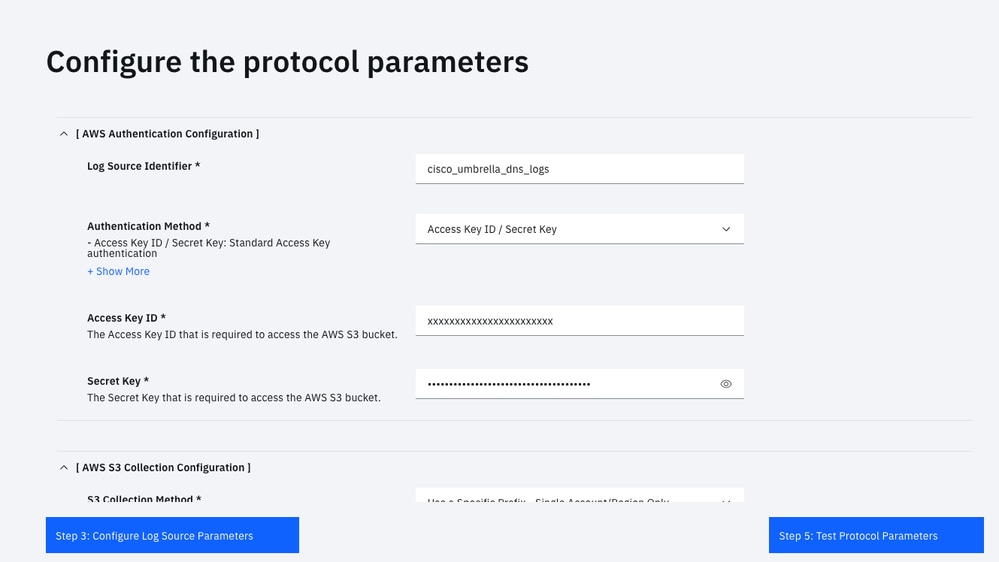
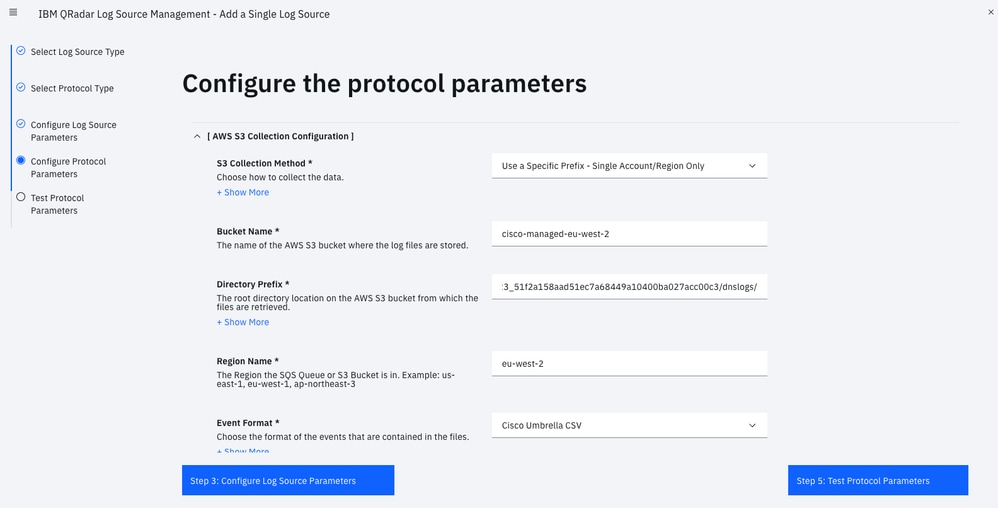
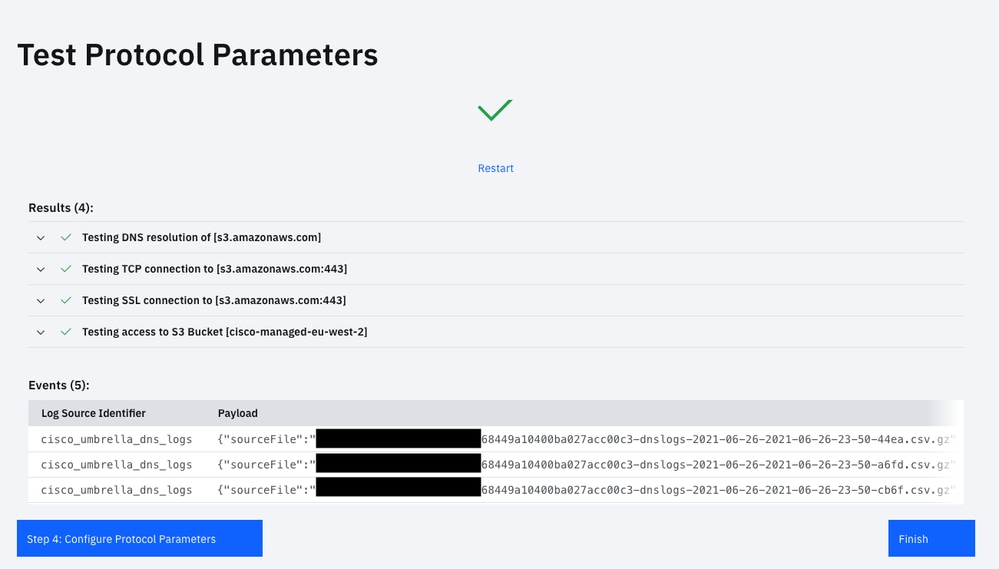
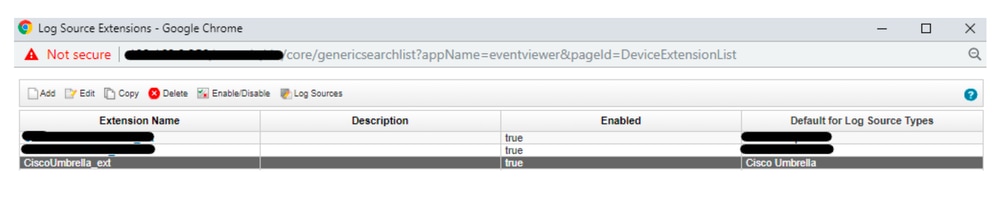
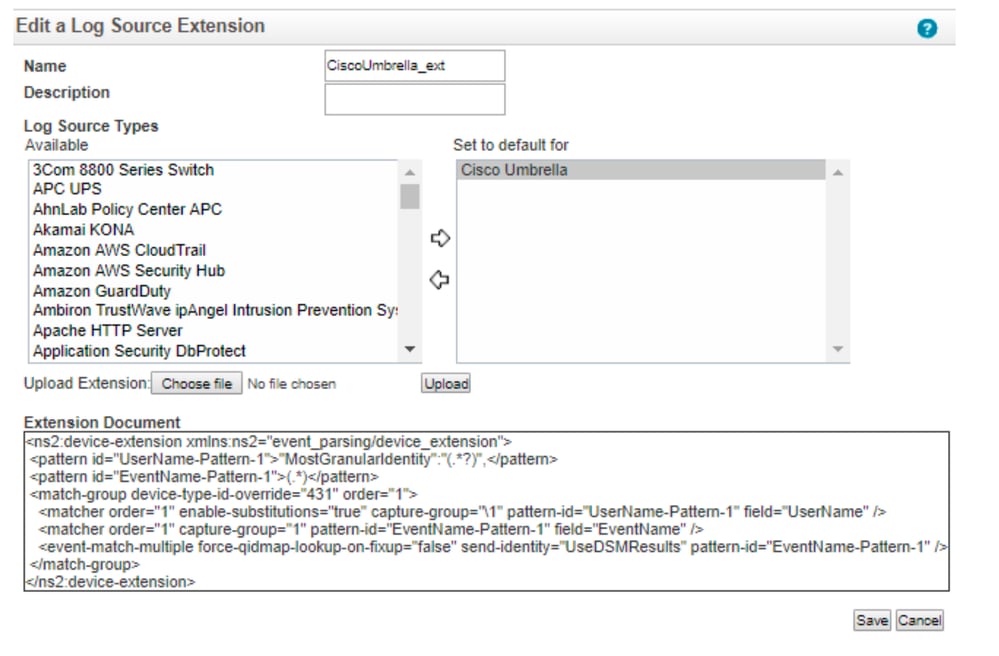
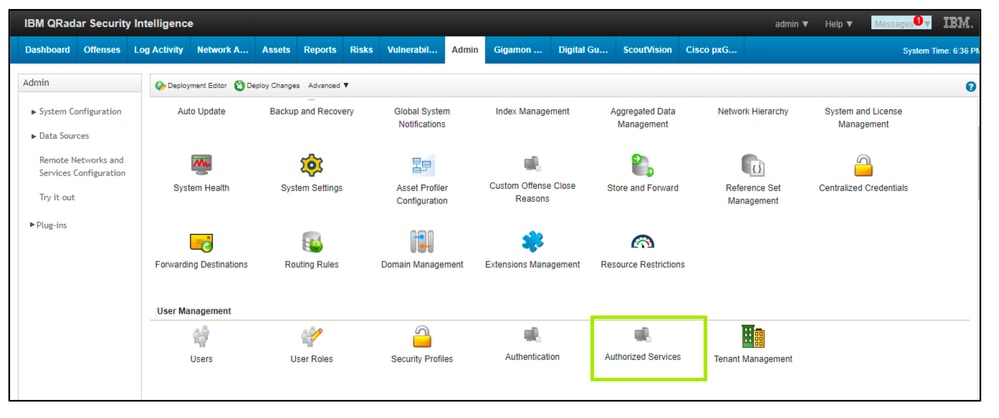

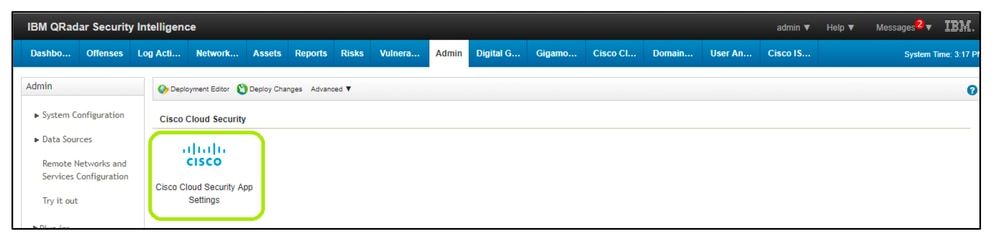
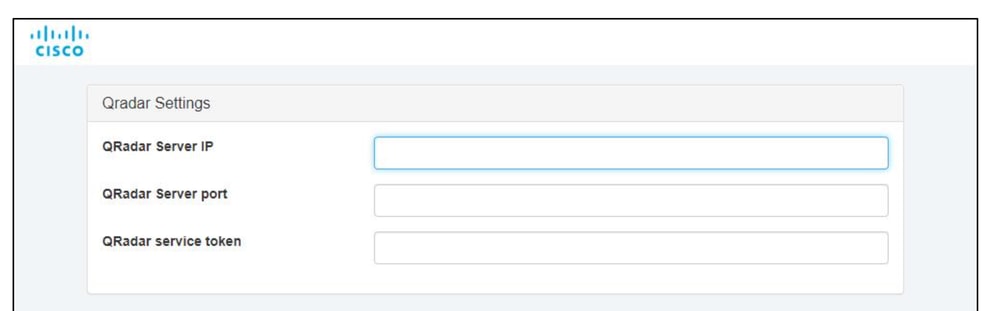
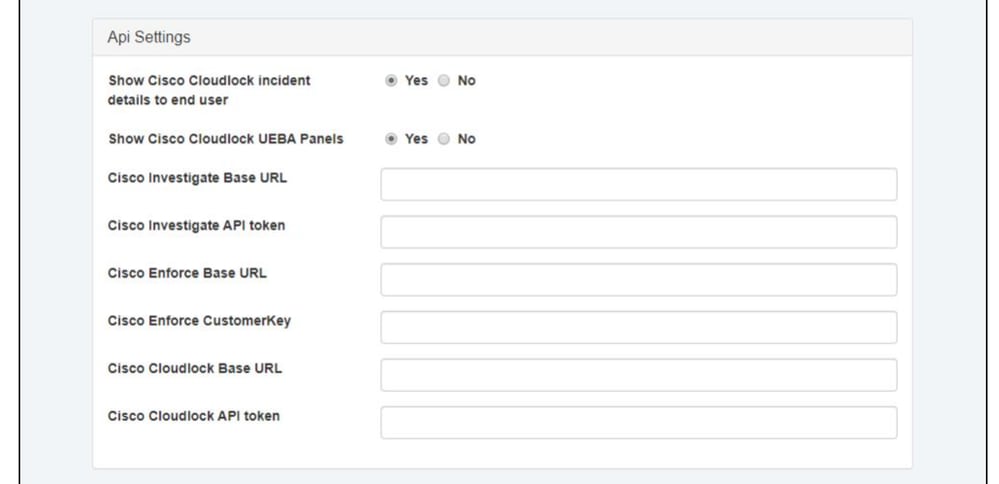
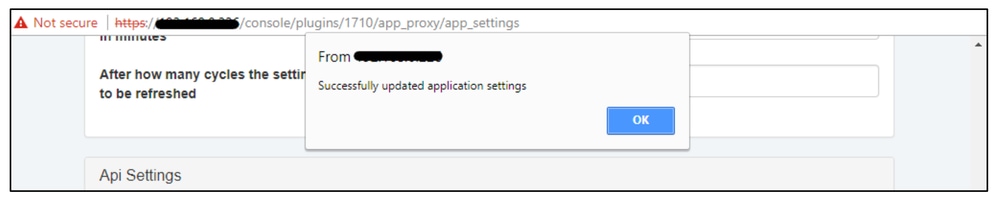
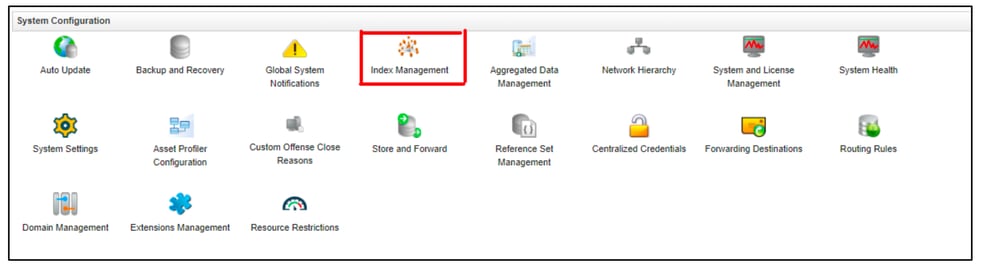
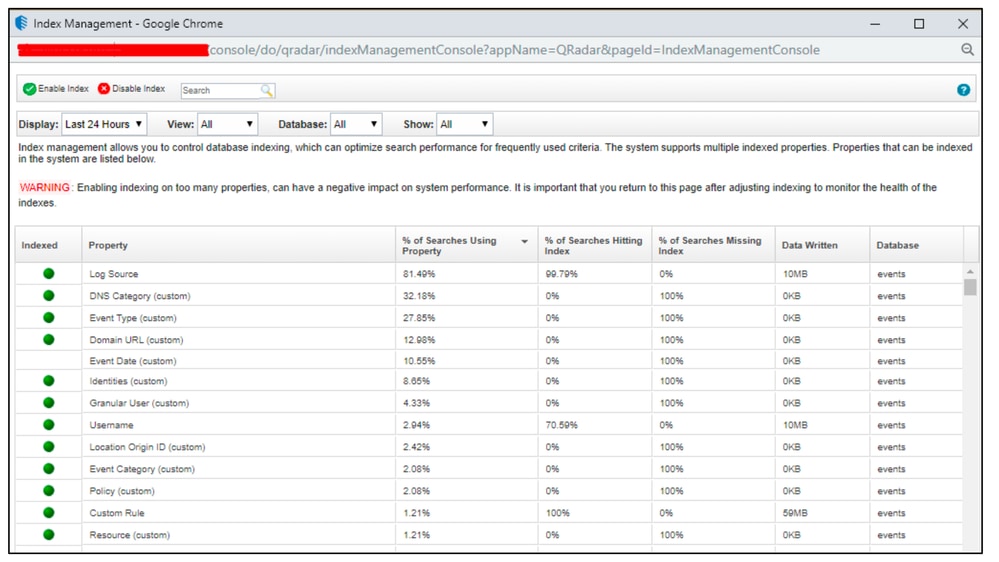
 피드백
피드백